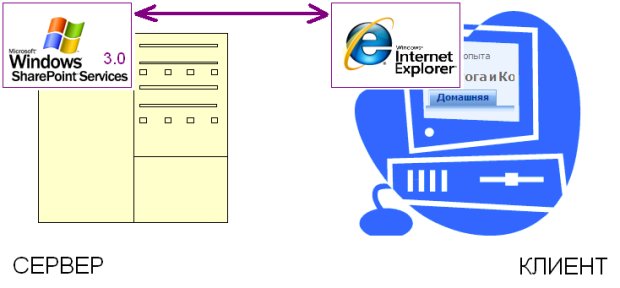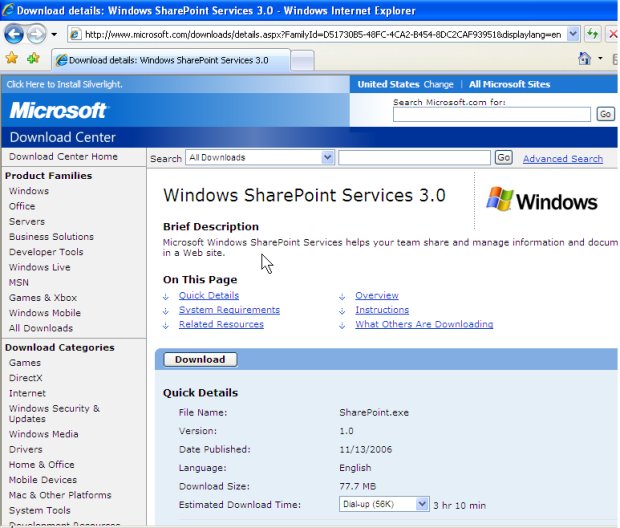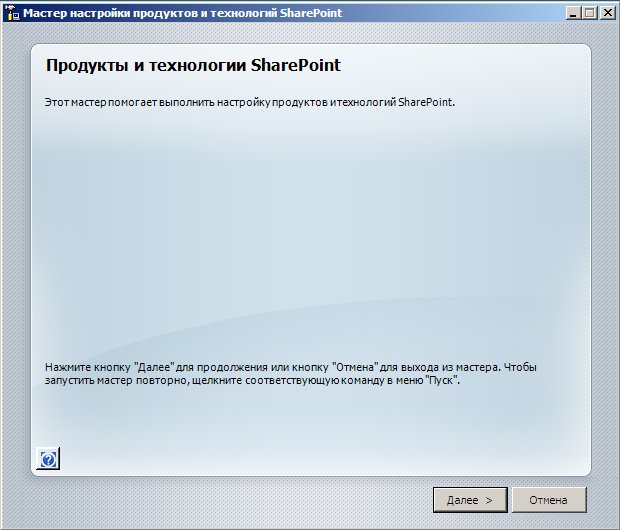Администрирование служб SharePoint и веб-узлов
2.1. Действия на сервере
Рассмотрим сначала, как осуществляется развертывание служб SharePoint на сервере (эта часть работы осуществляется сетевым администратором, который должен обладать соответствующими правами, т.е. иметь возможность входа на сервер под учетной записью Администратор ).
Для того, чтобы овладеть материалом этой главы, необходимо обладать начальными навыками работы сетевого администратора.
Установка и настройка служб SharePoint на сервере
Развертывание служб SharePoint возможно на веб-серверах – попросту говоря, мощных компьютерах, на которых установлено специальное ПО, предназначенное для приема и обработки запросов от компьютеров клиентов, подключающихся к веб-серверу по локальной сети или через Интернет (рис. 2.1). Вероятно, Вы будете работать с сервером, настроенным профессиональным сетевым администратором, и сведения, приведенные в этом разделе, Вам не понадобятся – вся Ваша деятельность будет осуществляться на клиентском компьютере. Между тем, если Вы организуете работу самостоятельно (например, в рамках корпоративной сети малого предприятия), информация по развертыванию служб SharePoint может быть ценной
При использовании на сервере универсальной версии операционной системы Windows Server® (например, Windows Server 2008 Standard), прежде, чем перейти к установке и настройке служб SharePoint, необходимо соответствующим образом настроить роль веб-сервера. Для этого достаточно (сразу после завершения установки операционной системы Windows Server), в автоматически открывающемся списке задач начальной конфигурации, выбрать пункт Добавить роли, а затем пункт Веб-сервер. В результате соответствующая роль веб-сервера будет установлена, что обеспечит работу служб IIS (версии 7 в Windows Server 2008, объединяющую службы IIS и ASP.NET ). Поскольку технология SharePoint, которую мы настроим на следующем этапе установки, целиком и полностью основаны на стандарте ASP.NET, то установка служб IIS 7 будет достаточным условием их корректного функционирования на сервере.
Как уже отмечалось в "Первый взгляд на SharePoint" , технология SharePoint (в ее наиболее универсальном варианте) является совершенно бесплатной. Для ее использования Вам необходимо только (рис. 2.1):
- на сервере: операционная система Windows Server 2003–2008 (причем полнофункциональная, а не ознакомительная, версия);
- на компьютере клиента: только браузер Microsoft Internet Explorer.
Установочный комплект служб SharePoint можно бесплатно загрузить с веб-узла Microsoft(рис. 2.2). Единственное, о чем необходимо помнить, – это о правильном выборе языка (влияющем и на встроенные шаблоны веб-узлов SharePoint, которые Вам придется использовать). Учитывая очень качественную русификацию продуктов Microsoft, в подавляющем большинстве случаев, предпочтительной будет русскоязычная версия.
Для установки служб SharePoint:
- Запустите на сервере установочный файл служб SharePoint 3.0.
- По завершении установки, выберите в главном меню операционной системы Пуск / Администрирование / Мастер настройки продуктов и технологий SharePoint 3.0 (рис. 2.3).
- Введите пароль Администратора сервера.
- Дождитесь окончания настройки, которая будет осуществлена в автоматическом режиме Мастером настройки (рис. 2.4).